บทความนี้จะพาผู้อ่านไปฝึกทำเพลงง่าย เพลง ช้าง ช้าง ช้าง ด้วยแอป Bandlab ในมือถือแอนดรอยด์ ใส่เสียงกลอง เสียงคีย์บอร์ด เสียงร้อง ใส่ เนื้อร้อง เป็นการฝึกทำเพลงเบื้องต้น ปูทางไปสู่การทำเพลงที่ยากขึ้น
การฝึกทำเพลง โดยเริ่มจากเพลงง่ายๆ อย่างเพลง ช้าง ช้าง ช้าง แบบนี้ จะช่วยให้เข้าใจการทำเพลงเร็วขึ้นและไม่ยากเกินไปจนท้อ พร้อมแล้ว ไปเริ่มกันเลย
องค์ประกอบของเพลงจะมีอะไรบ้าง
เพลงนี้จะมีส่วนประกอบต่างๆ คือ
1. เสียงกลอง
2. เสียงร้องเพลง
3. เสียงคีย์บอร์ด เล่นตามเนื้อร้อง หรือ
4. ใส่เนื้อเพลงเข้าไปด้วย
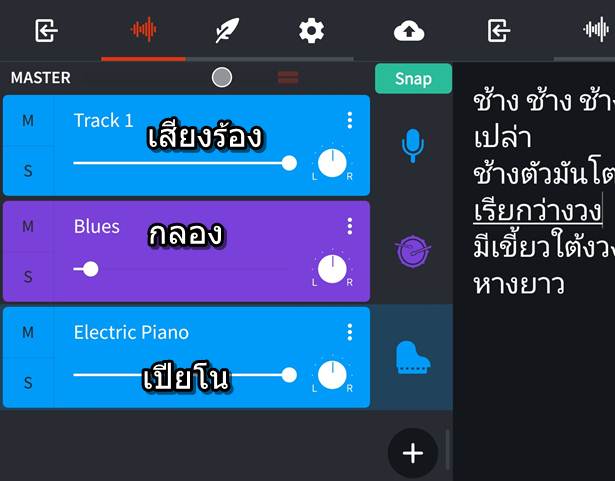
การฝึกซ้อมก่อนจะเริ่มทำเพลง
ผู้เขียนจะยกตัวอย่างการนำเพลงยอดนิยมอย่างเพลงสำหรับเด็ก ช้าง ช้าง ช้าง มาเป็นตัวอย่างในการทำเพลง เพราะมีความง่าย น่าจะช่วยให้เข้า ใจเร็วมากขึ้น
1. ก่อนอื่นต้องมีมือถือแอนดรอยด์สัก 2 เครื่อง ยืมเครื่องคนอื่นมาใช้ก่อนก็ได้ โดยเครื่องแรก ให้เข้าแอป Youtube แล้วค้นหาเพลงช้าง ช้าง ที่คิดว่า ง่าย จังหวะไม่เร็วเกินไป เพื่อฝึกร้องตามให้คล่องเสียก่อน
2. การฝึกร้องตามนั้นให้ใส่หูฟัง แล้วร้องตามเพลงในวิดีโอ ฝึกให้คล่อง
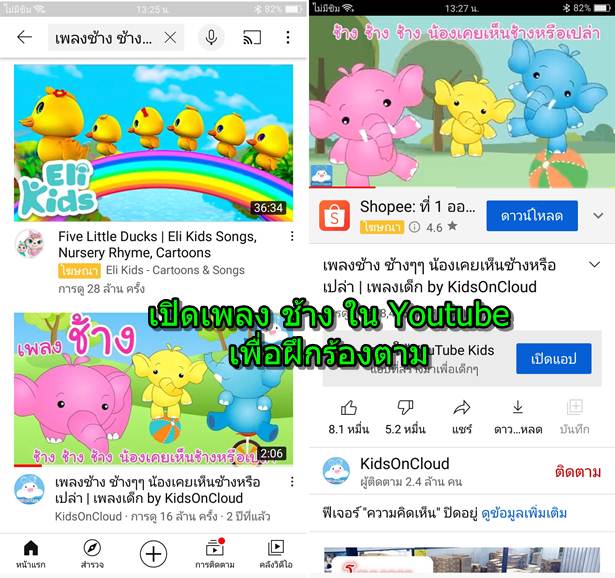
3. ขณะฝึกร้องตามนั้น ให้ฝึกเคาะจังหวะตามให้คล่อง การเคาะจังหวะ ให้ใช้นิ้ว 3 นิ้ว ของมือที่ถนัด นิ้วชี้ นิ้วกลาง นิ้วนาง เคาะโต๊ะ ไปพร้อมกับ การร้อง ฝึกให้คล่อง การเคาะจังหวะให้นับ 1-2-3-4 ส่วนการเคาะนั้นให้เคาะจังหวะที่นับ 1-2-3 เท่านั้น จังหวะที่นับ 4 ห้ามเคาะ ฝึกวนไป แบบนี้จนจบเพลง ที่แนะนำให้เคาะ 3 นิ้ว เพราะในการทำจังหวะกลอง ก็จะให้ทำแบบง่ายๆ ด้วยการเคาะ 3 นิ้ว ลองง่ายๆ กันไปก่อน
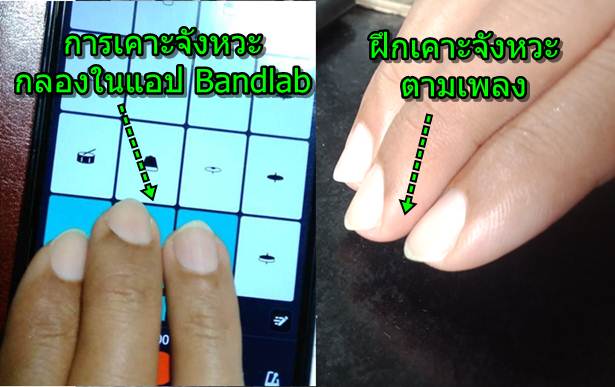
เพลง ช้าง ช้าง ช้าง
ช้าง ช้าง ช้าง น้องเคยเห็นช้างหรือเปล่า
ช้างมันตัวโตไม่เบา จมูกยาวยาว เรียกว่างวง
มีเขี้ยวใต้งวง เรียกว่า งา มีหู มีตา หางยาว
ทำจังหวะกลองและบันทึกเสียงในแอป Bandlab
หลังจากฝึกจนคล่องแล้ว คราวนี้ ก็ไปฝึกจริงในแอป Bandlab พร้อมกับเริ่มอัดเสียงกลองก่อน
1. เข้าแอป Bandlab แล้วแตะ +
2. เลือก Voice/Mic
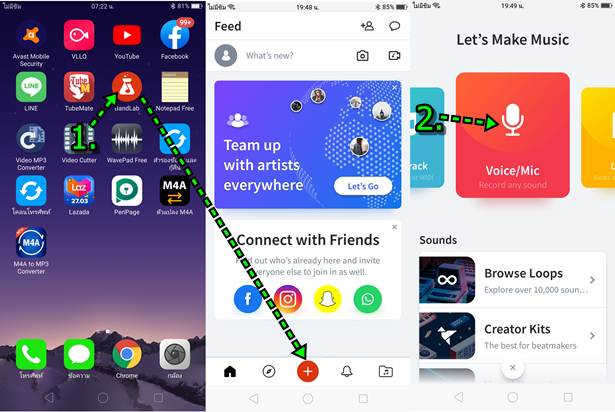
3. จะปรากฏ Track1 เพื่อให้บันทึกเสียง ซึ่งเราจะยังไม่บันทึกเสียงจากไมค์ เราจะไปทำจังหวะกลองก่อน ให้แตะ V ขวามือ
4. แตะ + เพื่อเพิ่มแทร็ค
5. แตะเลือก MIDI Instruments
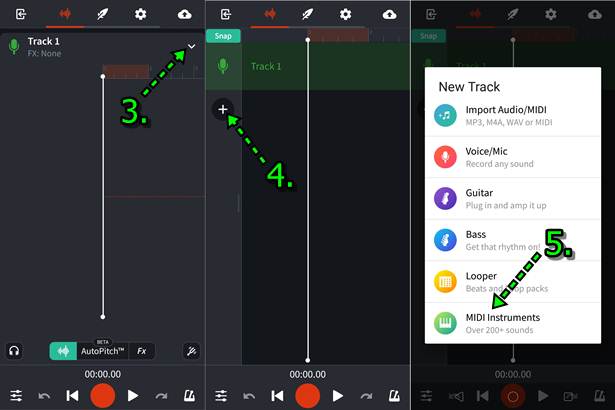
6. เลือนไปเลือกกลอง Drums และ แตะเลือกแบบ Blues
7. จะเข้าสู่หน้าจอกลอง ให้ฝึกตีกลอง โดยเลื่อนตำแหน่งไปยังจุดเริ่มต้น วงกลมสีขาวเล็กๆ อยู่ซ้ายมือสุด ในแทร็คด้านบน สีแดงเข้มๆ
8. ฝึกเคาะจังหวะกลอง โดยนับ 1 - 2 - 3 - 4 แล้วจึงเริ่มตีกลอง ฟังเสียงผ่านหูฟังในมือถืออีกเครื่อง ฟังเพลงช้าง ช้าง ช้าง พร้อมกับฝึกเคาะ จังหวะไปตามเพลง แนะนำให้ใช้จังหวะง่ายๆ ก่อน โดยการเคาะ 3 นิ้ว บนกลองสามชิ้นมุมล่างซ้าย
9. เคาะจังหวะง่ายๆ 1 - 2 - 3 ส่วน 4 ไม่ต้องเคาะ หรือ เคาะ 1 - 2 - 3 หยุด / 1 - 2 - 3 หยุด วนไปจนกว่าจะจบเพลง ให้จังหวะลงตัวกับ เพลงที่ฟังผ่านหูฟัง
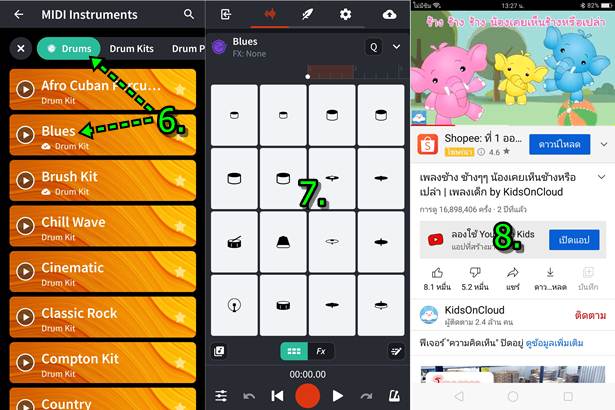
10. เมื่อฝึกจนคล่องแล้ว คราวนี้ ก็เริ่มอัดเสียงกลอง แตะไอคอน วงกลมสีส้ม เพื่อเริ่มอัดเสียง พร้อมกับนับ 1 - 2 - 3 - 4 แล้วเริ่มเคาะ จังหวะ
11. กรณีผิดพลาด ให้แตะวงกลมสีส้มอีกครั้ง เพื่อหยุด แล้วแตะ ไอคอน Undo ยกเลิก จากนั้นก็อัดเสียงใหม่ พร้อมกับเลื่อนแทร็คไปอยู่ที่ซ้ายมือ สุดทุกครั้ง
12. อัดเสียงเสร็จแล้ว แตะ V เพื่อกลับไปยังแทร็ค ที่กำลังทำอยู่
13. ตอนนี้จะได้ 2 แทร็คแล้ว Track 1 เสียงร้อง แต่ยังไม่ได้ทำ และ Track 2 เสียงกลอง
14. แตะ ปุ่ม Play ด้านล่างเพื่อลองฟังเสียงกลองที่ได้ทำไว้
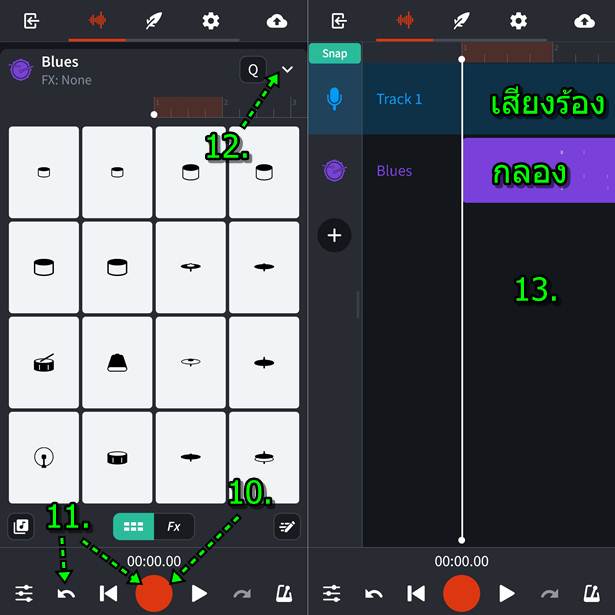
ใส่เสียงร้อง
ถัดจากเสียงกลอง ก็จะใส่เสียงร้อง เสียงกลองเป็นจังหวะหลักที่จะต้องร้องให้ลงจังหวะ หรือเล่นดนตรีชนิดอื่นให้เข้ากัน
1. Track 1 ให้แตะที่ไอคอนรูปไมค์ 2 ครั้งเร็วๆ เพื่อเข้าสู่หน้าจออัดเสียง
2. เมื่อเข้าสู่หน้าจออัดเสียงแล้ว ก็เลื่อนให้แทร็คไปอยู่ที่เส้นขาว อยู่ซ้ายมือสุด
3. แตะปุ่ม Play พร้อมกับนับ 1 - 2 - 3 - 4 ในใจ แล้วเริ่มร้องเพลง ช้าง ช้าง ช้าง ให้เข้ากับจังหวะกลอง หากไม่เข้าจังหวะ ก็ทำข้อที่ 2 และ 3 อีกครั้ง ฝึกร้องจนเข้าจังหวะ
4. เมื่อฝึกร้องตาม จนเข้าจังหวะกันดีแล้ว ก็เริ่มบันทึกเสียง เลื่อนเส้นขาวไปซ้ายมือสุด แล้วแตะไอคอนบันทึก พร้อมกับนับจังหวะในใจ 1 - 2 - 3 - 4 แล้วก็เริ่มร้องเพลง ร้องจบแล้ว ก็แตะ ไอคอนบันทึกอีกครั้งเพื่อหยุด
ช้าง ช้าง ช้าง น้องเคยเห็นช้างหรือเปล่า
ช้างมันตัวโตไม่เบา จมูกยาวยาว เรียกว่างวง
มีเขี้ยวใต้งวง เรียกว่า งา มีหู มีตา หางยาว
5. หากผิดพลาด ก็แตะไอคอนยกเลิก แล้วทำใหม่อีกครั้ง จนกว่าจะไม่ผิดพลาด เสร็จแล้วแตะไอคอน V ในแถวเดียวกับคำว่า Track 1 ด้านบน
6. ตอนนี้จะได้ 2 แทร็ค Track 1 เป็นเสียงร้อง และ Track 2 เป็นจังหวะกลอง
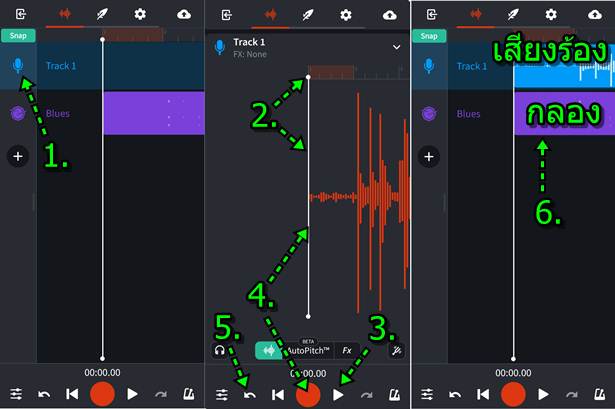
ใส่เสียงคีย์บอร์ด
ต่อไปจะใส่เสียงดนตรีชนิดอื่นเข้ามาอีก อย่างเสียงคีย์บอร์ด
1. ตอนนี้มี 2 แทร็คแล้ว เสียงร้อง และ เสียงกลอง ให้แตะ ไอคอน +
2. แตะเลือก MIDI Instruments
3. เลื่อนไปแตะเลือก Keyboards และ Electric Piano ต้องแตะ 2 ครั้ง ครั้งแรกเพื่อดาวน์โหลดก่อน แล้วจึงแตะเพื่อเรียกใช้งานเปียโน
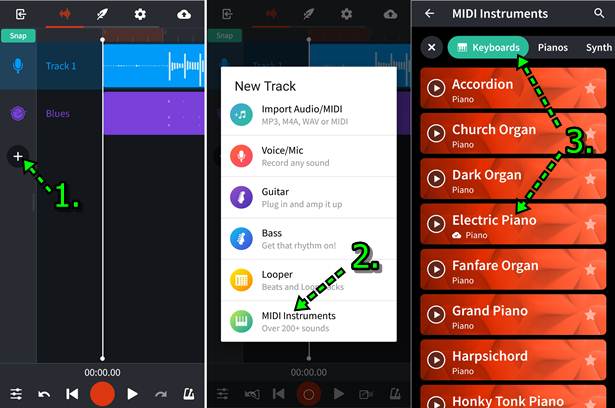
4. จากนั้นฝึกเล่นเปียโนแบบโมโลดี้ หรือเล่นตามเสียงร้อง แตะปุ่ม Play แล้วฝึกให้คล่อง หมุนมือถือให้อยู่ในแนวนอน เล่นเปียโนง่ายกว่า
5. การเริ่มอัดเสียงจริง ให้เลื่อนไปตำแหน่งแรกสุดของเสียง วงกลมสีขาวเล็กๆ
6. แตะปุ่มบันทึก พร้อมกับนับในใจ 1 - 2 - 3 - 4 แล้วเริ่มเล่นได้เลย เล่นจบแล้วแตะปุ่ม บันทึกอีกครั้ง ถ้าผิดก็ยกเลิก แล้วเริ่มเล่นใหม่
7. เสร็จแล้ว แตะ V ไปดูแทร็คที่ได้ โดยหมุนมือถือให้อยู่ในแนวตั้งเหมือนเดิม
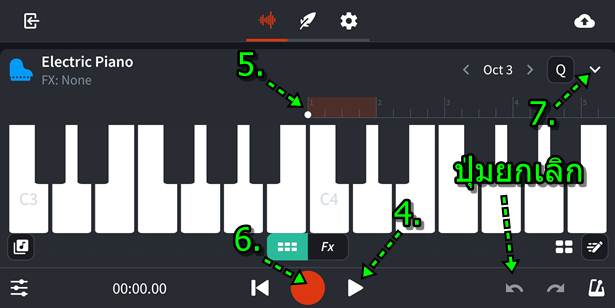
ตัวโน้ตเพลงช้าง ช้าง ช้าง
1. การฝึกเล่นเปียโน แนะนำให้หมุนมือถือให้อยู่ในแนวนอน เพื่อให้ปุ่มคีย์บอร์ดเรียงตัวในแนวนอน เล่นง่ายกว่า จากนั้นก็ฝึกเล่นตัวโน้ต
2. ฝึกเล่นโดยแตะปุ่ม Play พร้อมกับนับ 1 - 2 - 3 - 4 แล้วเริ่มเล่น สำหรับมือใหม่ ก็เอาแค่ให้ลงจังหวะก็พอ
1 - 2 - 3 - 4
/ ซ ซ ซ /ซ ม /ร ม/ซ ด
/ซ ม/รม/ดร/
/ด ล/ ด ด / ล ซ / ด /
/ ด ล / ดด /ล ซ / ด /
/ ซ ล / ซ ม / ร / ด /
3. ให้กดปุ่มไปตามลำดับตามภาพ เช่น 1ซ 2ซ 3ซ /4ร 5มี /
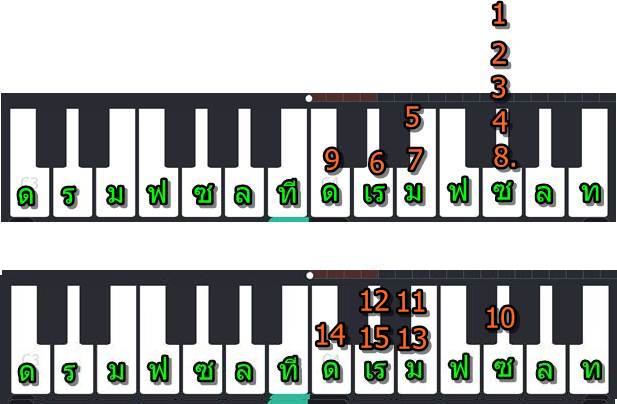
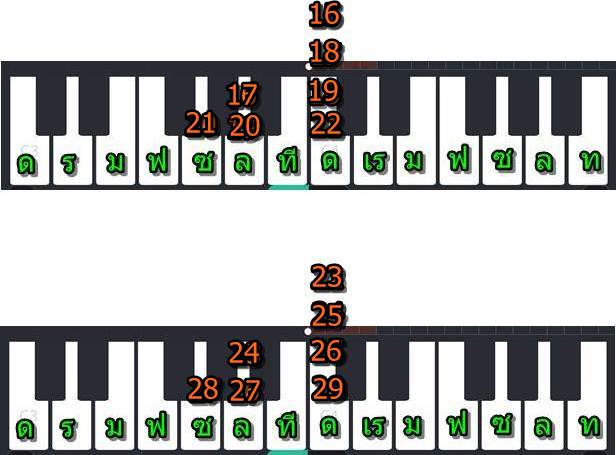
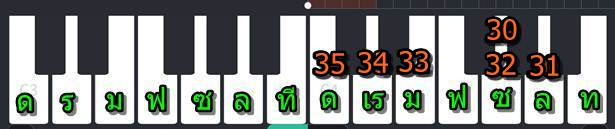
จัดการกับแทร็คเพลง
1. ตอนนี้จะมี 3 แทร็คด้วยกัน คือ Track 1 เสียงร้อง Track 2 เสียงกลอง และ Track 3 เสียงคีย์บอร์ด
2. ให้แตะปุ่ม Play เพื่อลองฟังว่าเสียงเล่นพร้อมกันหรือไม่
3. หากเสียงไม่พร้อมกัน ก็แตะเลือก Track นั้นๆ แล้วเลื่อนไปทางซ้ายหรือขวา
4. หรือ กดยกเลิก ด้านล่าง หากทำผิดพลาด
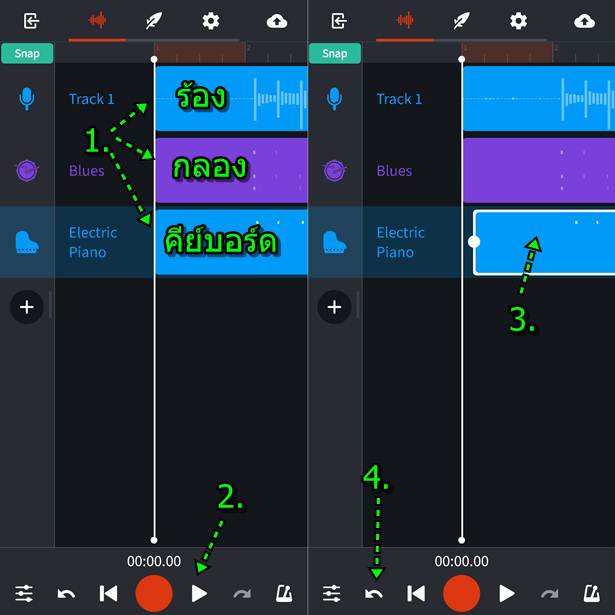
5. เลื่อนไปด้านหลังจะพบว่า ทั้ง 3 แทร็คเสียงยาวไม่เท่ากัน
6. จำเป็นจะต้องทำเสียงให้เทากัน โดยแตะเลือก แล้วแตะค้างที่วงกลม เลื่อนไปให้เท่ากันกับเสียงกลอง
7. แทร็คเสียงกลอง ซึ่งเป็นแทร็คที่ 2 ส่วนแทร็คบนสุด เสียง ร้อง จะไม่เท่ากับ 2 แทร็คด้านล่าง เพราะเสียงร้องจะจบก่อน ก็ปล่อยไปแบบนั้น
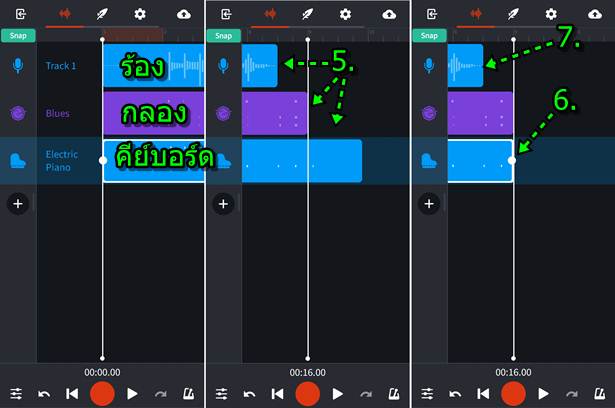
8. การปรับโวลุ่มความดัง แตะไอคอนปรับเสียง (แตะอีกครั้งเพื่อปิดการใช้งาน)
9. เลื่อนปรับโวลุม ความดัง ค่อยของเสียง ได้ตามต้องการ แต่แทร็คที่ 2 เสียงกลองอย่าให้ดังมาก เสียงร้องแทร็ค 1 ควรดังที่สุด
10. ปรับแล้ว ก็แตะปุ่ม Play ลองฟังเสียง
11. แตะไอคอน 3 จุด
12. จะปรากฏคำสั่งขึ้นมา เช่น
- Rename เปลี่ยนชื่อ
- Download ดาวน์โหลด
- Duplicate ก็อปปี้
- Remove ลบแทร็คนั้น
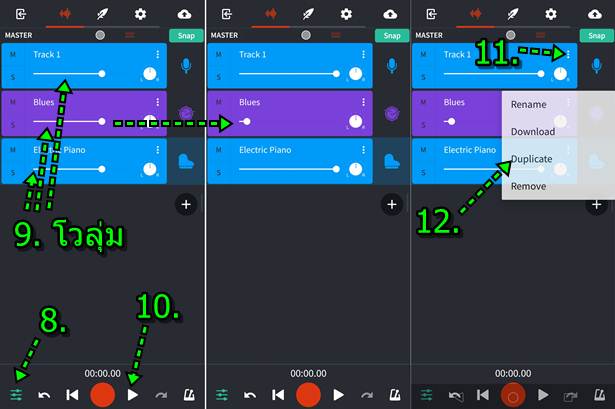
ใส่เนื้อร้องของเพลง
1. แตะไอคอน ขนนก
2. แตะ และ พิมพ์เนื้อเพลงลงไป
ช้าง ช้าง ช้าง น้องเคยเห็นช้างหรือเปล่า
ช้างมันตัวโตไม่เบา จมูกยาวยาว เรียกว่างวง
มีเขี้ยวใต้งวง เรียกว่า งา มีหู มีตา หางยาว
3. แตะไอคอนแรก กลับหนัาหลักที่มีแทร็คเหมือนเดิม
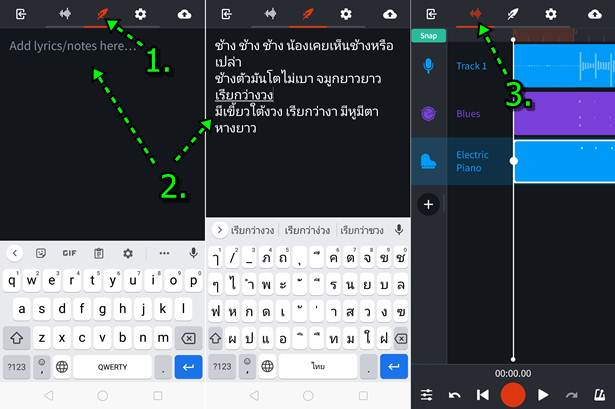
บันทึกงานเก็บไว้
หลังจากทำงานเสร็จแล้ว ก็บันทึกไฟล์เก็บไว้
1. แตะไอคอน บันทึก รูปลูกศรชี้ในก้อนเมฆ
2. แตะ Save
- Pulish เอาไว้เผยแพร่ให้คนอื่นได้เห็น ได้ฟัง หากยังไม่พร้อม ก็หยุดไว้ก่อน
3. แตะเลือกภาพให้กับเพลง
4. ช่อง Name ตั้งชื่อเพลง
5. ช่อง Description พิมพ์รายละเอียดของเพลง
6. ด้านล่างแตะเลือกประเภทของเพลง หากเลือกไม่ถูกก็ใช้ Other
7. เสร็จแล้ว แตะ Save
8. แตะออกจากการทำงาน
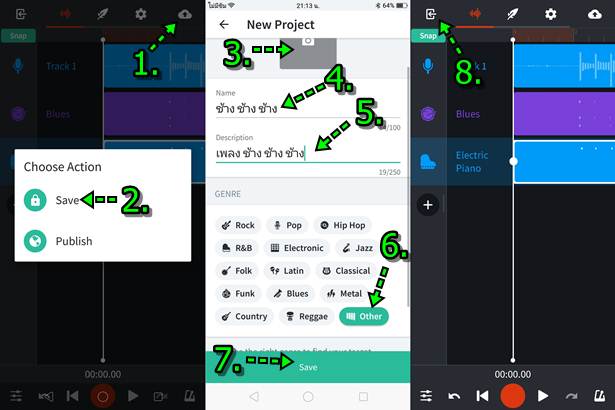
9. ก็จะกลับหน้าจอหลักของแอป
10. การดูเพลงที่เคยทำไว้ จะแตะไอคอน โน้ตดนตรี
11. จะเห็นรายชื่อเพลงที่ทำไว้ ให้แตะเลือก เช่น ช้าง ช้าง ช้าง
12. แตะ Play เพื่อฟัง
13. แตะ View Details ดูรายละเอียดเพิ่มเติม หรือดาวน์โหลดลงมือถือ
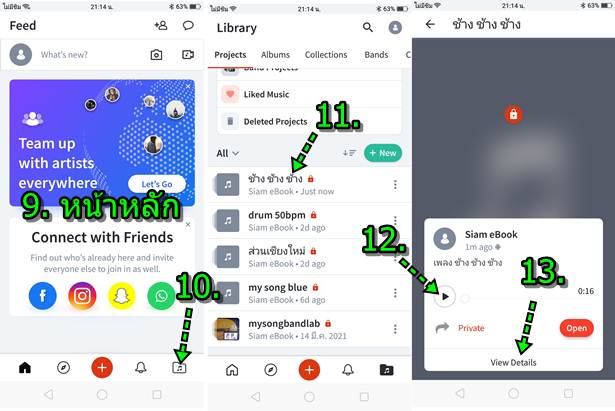
สรุป
บทความนี้สอนทำเพลงแบบง่ายๆ แต่ก็หวังว่าจะเป็นพื้นฐานให้หลายคนนำไปปรับใช้ได้ สิ่งสำคัญที่จะช่วยให้การทำเพลงง่าย ก็คือ จะต้องเข้าใจ เรื่องจังหวะ ห้องเพลง ก็จะทำเพลงได้ไม่ยาก


